win10系统是很多电脑用户首选的装机系统,然而有不少用户在使用过程中可能会碰到win10系统清空文件属性内容的情况。大部分用户电脑技术都是菜鸟水平,面对win10系统清空文件属性内容的问题,无法自行解决。不少用户都来咨询小编win10系统清空文件属性内容要怎么处理?其实可以根据以下步骤 第一步:鼠标右键单击自己想要删除文件属性的文件后点击【属性】选项,点击【详细信息】,点击【删除属性和个人信息】。 第二步:勾选【创建不含任何可删除属性的副本】,选择【确定】。鼠标右键单击新出现的文件,点击【属性】再选择【详细信息】。这个时候大家可以看到之前的文件属性内容都被删除掉了。这样的方式进行电脑操作,就可以搞定了。下面就和小编一起看看解决win10系统清空文件属性内容问题详细的操作步骤:
推荐:
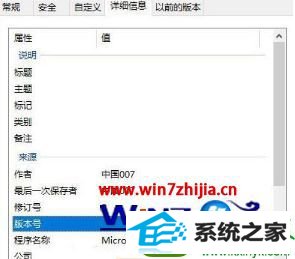
第一步:鼠标右键单击自己想要删除文件属性的文件后点击【属性】选项,点击【详细信息】,点击【删除属性和个人信息】。
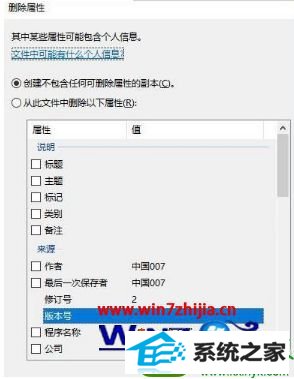
第二步:勾选【创建不含任何可删除属性的副本】,选择【确定】。鼠标右键单击新出现的文件,点击【属性】再选择【详细信息】。这个时候大家可以看到之前的文件属性内容都被删除掉了。
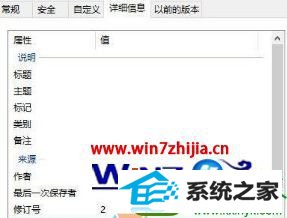
关于windows10系统怎么清空文件属性内容就给大家介绍到这边了,如果你有需要的话,就可以采取上面的方法步骤来进行操作吧,希望可以帮助到大家。
友情链接:
本站发布的资源仅为个人学习测试使用!不得用于任何商业用途!请支持购买微软正版软件!
如侵犯到您的版权,请通知我们!我们会第一时间处理! Copyright?2021 专注于win7系统版权所有 川ICP备128158888号-8